Lỗi Paper Jam Inside Printer Canon 2900 là sự cố kẹt giấy phổ biến nhất trên máy in Canon. Dù được đánh giá bền bỉ và ưa chuộng tại Việt Nam, Canon 2900 vẫn không tránh khỏi trục trặc này trong quá trình sử dụng. Việc hiểu rõ nguyên nhân và cách xử lý đúng cách sẽ giúp bạn tiết kiệm thời gian và chi phí. Trung Tâm Sửa Điện Tử Limosa sẽ hướng dẫn chi tiết cách nhận biết dấu hiệu và khắc phục lỗi kẹt giấy hiệu quả từ đó giúp kéo dài tuổi thọ máy in của bạn.

PHỤ LỤC
- 1. Lỗi Paper Jam Inside Printer Canon 2900 là gì?
- 2. Dấu hiệu nhận biết lỗi Paper Jam Inside Printer Canon 2900
- 3. Nguyên nhân gốc gây ra lỗi Paper Jam Inside Printer Canon 2900
- 4. Hướng dẫn sửa lỗi Paper Jam Inside Printer Canon 2900
- 4.1. Bước 1: Kiểm tra kẹt giấy vật lý và gỡ giấy kẹt
- 4.2. Bước 2: Thao tác vỗ máy (khắc phục cảm biến trật nhẹ)
- 4.3. Bước 3: Tháo vỏ máy
- 4.4. Bước 4: Kiểm tra và gỡ vật thể lạ tại cò cảm biến
- 4.5. Bước 5: Kiểm tra trạng thái và đàn hồi của cò cảm biến
- 4.6. Bước 6: Vệ sinh, sửa chữa hoặc thay thế cò
- 4.7. Bước 7: Lắp ráp và kiểm tra lại
- 5. Lời khuyên giúp phòng tránh lỗi Paper Jam Inside Printer Canon 2900 tái diễn
1. Lỗi Paper Jam Inside Printer Canon 2900 là gì?
Lỗi Paper Jam Inside Printer Canon 2900 là một thông báo kỹ thuật hiển thị trên màn hình máy tính hoặc thông qua đèn báo trên thân máy, cho biết giấy in đã bị mắc kẹt tại một vị trí nào đó trong đường đi của giấy, ngăn cản máy hoàn thành chu trình in.
Ở cấp độ tổng quát nhất, đây là một lỗi cơ học liên quan đến quy trình vận hành giấy. Tuy nhiên, đối với dòng Canon 2900, lỗi này thường được chia thành hai trường hợp chính, từ đó định vị rõ ràng bản chất vấn đề:
- Kẹt giấy thực tế (Kẹt vật lý): Giấy bị nhăn, rách và dừng lại giữa chừng trong máy in. Đây là trường hợp dễ xử lý, chỉ cần rút giấy kẹt ra.
- Lỗi kẹt giấy ảo (Lỗi cảm biến): Máy tính báo lỗi “Paper Jam Inside Printer” và máy in không khởi động, nhưng khi kiểm tra không hề có mảnh giấy kẹt nào. Đây là trường hợp phức tạp hơn, đòi hỏi kiểm tra sâu vào hệ thống cảm biến quang học bên trong máy.
Việc phân loại được lỗi là kẹt giấy thực tế hay kẹt giấy ảo là bước đầu tiên và quan trọng nhất để triển khai các biện pháp khắc phục chính xác và hiệu quả, tránh can thiệp sai gây hư hỏng linh kiện.

2. Dấu hiệu nhận biết lỗi Paper Jam Inside Printer Canon 2900
Để xác định chính xác liệu máy in Canon 2900 của bạn có đang gặp phải lỗi kẹt giấy hay không, người dùng cần căn cứ vào các dấu hiệu cụ thể trên cả phần cứng lẫn phần mềm:
- Đèn cam nhấp nháy liên tục: Đèn báo lỗi màu cam (orange) hoặc đèn biểu tượng giấy trên thân máy nhấp nháy liên tục là dấu hiệu cảnh báo đầu tiên về lỗi kẹt giấy.
- Thông báo lỗi trên máy tính: Màn hình hiển thị cửa sổ pop-up với nội dung “Paper Jam Inside Printer” khi bạn ra lệnh in. Máy in sẽ ngừng hoạt động và không nhận lệnh in tiếp theo.
- Máy không khởi động/không chạy: Máy có điện nhưng motor không quay, không phát ra âm thanh cuốn giấy. Đây thường là lỗi kẹt giấy ảo do cảm biến bị lỗi.
- Giấy bị kẹt và nhăn bên trong máy: Giấy dừng lại giữa chừng ở cổng vào, lô sấy hoặc khay ra, thường có dấu hiệu nhăn, gấp nếp hoặc rách. Vị trí giấy kẹt giúp xác định nguyên nhân cụ thể.
3. Nguyên nhân gốc gây ra lỗi Paper Jam Inside Printer Canon 2900
Máy in Canon 2900 báo lỗi Paper Jam Inside Printer có hai nhóm nguyên nhân chính: kẹt giấy thật và kẹt giấy ảo (máy báo lỗi nhưng không có giấy kẹt).
3.1. Kẹt giấy thật (Nguyên nhân vật lý)
- Giấy thiếu tiêu chuẩn gây kẹt ngay từ khay: Giấy quá mỏng (dưới 70gsm), quá dày, ẩm, nhăn hoặc dính kim bấm làm tăng ma sát khiến giấy không đi đúng hướng.
- Giấy đặt lệch gây kẹt giữa đường cuốn: Chồng giấy xô nghiêng, không ép sát hai bên thanh dẫn, dẫn tới giấy bị kéo lệch và dừng lại giữa đường.
- Lô cuốn mòn hoặc dính bụi làm mất độ bám: Lô cuốn không đủ lực kéo giấy, gây kẹt ngay tại điểm nạp giấy đầu tiên.
3.2. Kẹt giấy ảo (Nguyên nhân cảm biến) – Hay gặp nhất
Cảm biến bị chặn hoặc không đóng đúng vị trí khiến máy hiểu lầm là còn giấy kẹt bên trong dù không có tờ giấy nào.
3.2.1. Cò cảm biến bị chặn (Thủ phạm chính)
Máy in có thanh nhựa nhỏ gọi là “Cò Cảm Biến” để phát hiện giấy:
- Hoạt động bình thường: Giấy đi qua → đẩy cò lên → máy biết có giấy. Giấy ra hết → lò xo kéo cò xuống → máy biết đã xong.
- Khi bị lỗi: Mảnh vụn giấy, nhãn dán mực, bụi hoặc màng nhện mắc vào → chặn cò → máy cứ tưởng có giấy kẹt → báo lỗi liên tục.

3.2.2. Lò xo cò cảm biến hỏng
- Lò xo bị lỏng, gãy hoặc tuột khỏi vị trí.
- Không đủ lực kéo cò về vị trí ban đầu.
- Máy báo lỗi kẹt giấy ngay sau khi in xong dù giấy đã ra ngoài.
3.2.3. Côn trùng làm tổ trong máy
- Thạch thùng, gián, kiến làm tổ hoặc chết trong máy.
- Cản trở các bộ phận cơ học, đặc biệt là cò cảm biến.
- Gây lỗi kẹt giấy hoặc các sự cố khác.
4. Hướng dẫn sửa lỗi Paper Jam Inside Printer Canon 2900
Quy trình sửa Canon 2900 báo lỗi Paper Jam Inside Printer cần được tiến hành theo nguyên tắc từ đơn giản đến phức tạp, ưu tiên kiểm tra kẹt giấy thực tế trước khi can thiệp vào hệ thống cảm biến.
4.1. Bước 1: Kiểm tra kẹt giấy vật lý và gỡ giấy kẹt
- Tắt nguồn và rút cáp: Đảm bảo máy in đã được tắt hoàn toàn và rút tất cả cáp nguồn để đảm bảo an toàn điện.
- Mở nắp và lấy hộp mực: Mở nắp trên máy in, sau đó nhẹ nhàng nhấc hộp mực ra ngoài. Đặt hộp mực ở nơi an toàn, tránh ánh sáng trực tiếp.

- Kiểm tra bên trong: Dùng mắt thường và đèn pin để kiểm tra kỹ lưỡng đường đi của giấy, đặc biệt là khu vực lô cuốn và lô sấy (tránh chạm tay vào lô sấy nếu máy vừa hoạt động vì có thể rất nóng).

- Gỡ giấy kẹt: Nếu phát hiện giấy kẹt (bị nhăn, rách, hoặc mắc lại), dùng tay kéo từ từ theo chiều đi của giấy để gỡ ra.
4.2. Bước 2: Thao tác vỗ máy (khắc phục cảm biến trật nhẹ)
- Cắm điện và khởi động: Cắm điện lại và bật máy in. Nếu máy vẫn báo lỗi kẹt giấy dù không có giấy kẹt, tiến hành thao tác vỗ máy.
- Thực hiện vỗ máy: Dùng lực vừa phải (nhưng dứt khoát) vỗ nhẹ vào mặt sau và hai bên hông máy in. Thao tác này nhằm mục đích làm các thanh cò cảm biến (sensor flag) bị trật nhẹ do va chạm trước đó trở lại đúng vị trí ban đầu.

- Kiểm tra kết quả: Thử ra lệnh in một trang. Nếu máy khởi động và in bình thường, lỗi đã được khắc phục. Nếu máy vẫn báo lỗi kẹt giấy, cần chuyển sang tháo máy để kiểm tra cảm biến.
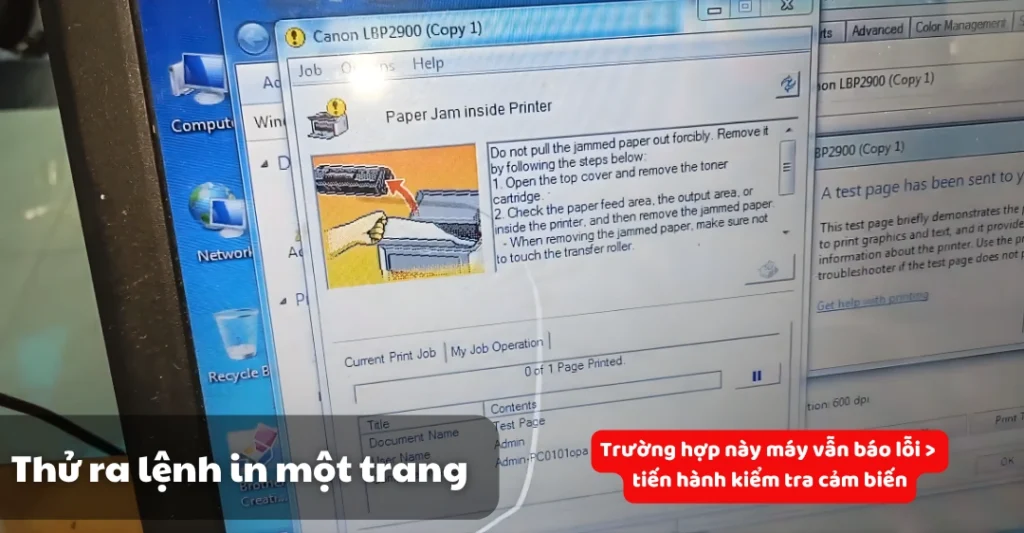
4.3. Bước 3: Tháo vỏ máy
- Rút nguồn: Tuyệt đối phải rút nguồn điện trước khi tháo lắp để tránh chập cháy hoặc giật điện.
- Tháo ốc: Sử dụng tua vít để tháo các ốc vít cố định vỏ máy (thường có hai ốc ở hai bên hông và có thể có hai ốc ở phía sau).

- Cạy nắp vỏ: Dùng tua vít dẹt hoặc dụng cụ cạy chuyên dụng cạy nhẹ nhàng các lẫy/ngàm cố định nắp vỏ nhựa.
Lưu ý: Thao tác phải nhẹ nhàng và cẩn thận, đặc biệt với máy in cũ vì vỏ nhựa dễ bị giòn và gãy.
4.4. Bước 4: Kiểm tra và gỡ vật thể lạ tại cò cảm biến
- Xác định cò cảm biến: Tập trung tìm kiếm các thanh nhựa nhỏ (Cò Cảm Biến/Sensor Flag) nằm dọc đường đi của giấy, thường thấy ở gần khay đặt hộp mực hoặc gần khu vực lô sấy.

- Kiểm tra trạng thái: Quan sát xem có thanh cò nào đang ở vị trí “mở” (nghĩa là bị chặn) mà không có giấy hay không.
- Xác định vật cản: Quan sát kỹ lưỡng phần khe hở/rãnh của cảm biến. Nếu thấy mảnh vụn giấy, mảnh nhãn dán, bụi bẩn, hay thậm chí là mạng nhện đang chắn thanh cò, hãy dùng nhíp y tế hoặc dụng cụ nhỏ, mảnh để gắp sạch vật thể lạ ra.

4.5. Bước 5: Kiểm tra trạng thái và đàn hồi của cò cảm biến
- Kiểm tra độ nhả: Dùng tua vít dẹt gạt nhẹ thanh cò lên (mở) rồi thả ra.
- Đánh giá: Thanh cò phải tự động nhả (đóng lại) về vị trí ban đầu một cách trơn tru, có đàn hồi tốt.
- Lỗi sượng/kẹt: Nếu thanh cò bị sượng, kẹt lại hoặc không tự đóng lại hoàn toàn, máy in sẽ tiếp tục báo lỗi kẹt giấy ảo. Chuyển sang Bước 6.
4.6. Bước 6: Vệ sinh, sửa chữa hoặc thay thế cò
- Vệ sinh sâu: Dùng cọ mềm để vệ sinh sạch sẽ khu vực xung quanh lò xo, trục xoay và rãnh của cò cảm biến (loại bỏ mạng nhện, chất thải côn trùng).
- Kiểm tra lò xo: Kiểm tra kỹ lò xo liên kết với thanh cò:
- Nếu lò xo bị tuột ra nhưng không hỏng, lắp lại đúng vị trí.
- Nếu lò xo bị gãy, cần tháo cò ra và sửa/thay thế lò xo bằng lò xo có lực căng tương đương.
- Trong trường hợp thanh cò bị gãy hoặc hư hỏng nặng, cần thay thế cả cụm cò cảm biến mới.

4.7. Bước 7: Lắp ráp và kiểm tra lại
- Lắp ráp: Lắp hộp mực vào máy và đóng nắp trên. Sau đó, tiến hành lắp ráp các nắp vỏ nhựa lại theo thứ tự ngược lại (nhớ căn chỉnh các khớp nối và lắp ốc vít).
- Kiểm tra cuối cùng: Cắm điện và bật máy. Nếu máy khởi động bình thường (motor quay, đèn báo ổn định), tiến hành in kiểm tra.
- In thử: Ra lệnh in ít nhất 2-3 tờ giấy liên tục để đảm bảo máy hoạt động ổn định và không báo lỗi kẹt giấy lại sau khi in xong tờ đầu tiên. Nếu kết quả in ổn định, lỗi đã được khắc phục hoàn toàn.
5. Lời khuyên giúp phòng tránh lỗi Paper Jam Inside Printer Canon 2900 tái diễn
Phòng bệnh hơn chữa bệnh. Dưới đây là những lời khuyên hữu ích giúp bạn tối đa hóa tuổi thọ của Canon 2900 và giảm thiểu nguy cơ lỗi kẹt giấy:
- Chất lượng giấy in: Luôn sử dụng giấy in đạt chuẩn 70gsm – 80gsm. Bảo quản giấy ở nơi khô ráo, tránh ẩm mốc. Tuyệt đối không đưa giấy bị nhăn, rách, hoặc đã dính kim bấm, keo dán vào máy in.
- Vệ sinh máy định kỳ: Thường xuyên làm sạch bụi bẩn và các mảnh vụn giấy tích tụ bên trong máy. Bụi bẩn là một trong những nguyên nhân chính gây kẹt cảm biến và mòn linh kiện cơ học. Sử dụng cọ mềm hoặc máy hút bụi mini chuyên dụng cho thiết bị điện tử để làm sạch khoang đặt hộp mực và các khu vực có cơ cấu cơ học.
- Kiểm tra hộp mực: Khi thay hoặc nạp mực, kiểm tra kỹ hộp mực xem có nhãn dán nào bị bong tróc, lỏng lẻo hay không. Gỡ bỏ hoặc dán cố định lại các nhãn dán này để tránh chúng rơi vào hệ thống cảm biến.
- Tương tác nhẹ nhàng: Khi xảy ra kẹt giấy, tắt máy, mở nắp và nhẹ nhàng kéo giấy theo chiều đi của nó. Tránh kéo giật mạnh, thô bạo vì điều này dễ làm tuột lò xo, trật thanh cò cảm biến, hoặc làm gãy các chi tiết nhựa mỏng manh.
- Tránh đặt vật dụng trên nóc máy: Không đặt bất kỳ đồ vật nào, đặc biệt là các vật nhỏ, kim loại, hoặc chất lỏng, lên nóc máy in. Khi mở nắp máy, những vật này có thể rơi vào khoang chứa, gây hỏng hóc hoặc kẹt cảm biến nghiêm trọng.
Lỗi Paper Jam Inside Printer Canon 2900 có thể khắc phục bằng cách kiểm tra từ tổng quát đến cụ thể, từ lỗi vật lý đến cảm biến. Nếu thực hiện đầy đủ các bước mà máy vẫn báo lỗi, có thể máy gặp sự cố sâu hơn ở bo mạch hoặc cụm sấy. Trường hợp này cần chuyên gia can thiệp để xử lý chính xác và an toàn. Liên hệ HOTLINE 0776 103 892 của Trung Tâm Sửa Điện Tử Limosa để được tư vấn. Chúng tôi hỗ trợ sửa chữa tận nơi nhanh chóng và chuyên nghiệp.

